sok oka lehet annak, hogy szüksége lehet egy notes alkalmazásra. Lehet, hogy a GTD-t gyakorolja, és gyors módot keres arra, hogy megragadja a feladatokat abban a pillanatban, amikor rájuk gondol. Talán szüksége van egy feljegyzésre a munkahelyi találkozók során megvitatott döntésekről és témákról. Vagy talán író vagy, és szükséged van egy helyre, ahol cikkeket és statisztikákat gyűjthetsz később.
Ha egy jegyzetelő alkalmazás piacán vagy, és megpróbálsz dönteni a Google Keep és az Evernote között, az első fontos lépés annak meghatározása, hogy pontosan mit tervez az alkalmazással. Minden alkalmazás célja nagyon különböző célokra:
-
Google Keep funkciók, mint egy digitális hirdetőtábla borított cetlik. Könnyű kezelőfelülete és minimális funkciói tökéletessé teszik az ötletek és a feladatok gyors és egyszerű rögzítését.
-
Evernote több, mint egy több tárgyú notebook vagy digitális iratszekrény. Jobb, ha részletes jegyzeteket ír, különféle típusú multimédiákat takarít meg, és olyan információarchívumot készít, amelyre a jövőben is hivatkozhat.
Ha ez a két leírás nem vezet nyilvánvaló választáshoz, időt vettünk arra, hogy mélyen belemerüljünk mindkét eszközbe az Ön számára. Tudja meg, melyik eszköz felel meg legjobban az Ön igényeinek a Google Keep és az Evernote legfontosabb funkcióinak részletes összehasonlításában.
-
Look and Feel
-
Keresés és válogatás
-
emlékeztetők
-
Tárolás
-
Web Clipper
-
árazás
-
integrációk
look and feel
a Google Keep utánozza a sticky notes-t; az Evernote olyan, mint egy notebook
Ha az összes jegyzetét kézzel kellene rögzítenie, használná a Sticky Notes-t, vagy egy notebookot választana? Ha erősen érzi magát az egyik vagy a másik iránt, az Evernote és a Google Keep közötti döntésnek egyszerűnek kell lennie.

a Google Keep felülete úgy néz ki és érzi magát, mint a hirdetőtáblára rögzített cetlik. Lehet, hogy olyan színes vagy monokromatikus, amennyit csak akar: rendeljen minden kártyához színt a prioritás vagy a kategória kijelöléséhez, vagy ragaszkodjon az alapértelmezett fehér kártyákhoz egy kevésbé élénk műszerfalhoz. A jegyzetek színkódolása mellett csak két tervezési Testreszabás érhető el: Rácsnézet (fent látható) és Lista nézet, amely az összes jegyzetet egy oszlopos listában jeleníti meg.
kevés lehetőség van a szöveg formázására is. A jegyzetcímek alapértelmezett betűtípust használnak, a jegyzetszöveg alapértelmezett betűtípust használ, és két lehetősége van a jegyzetszöveg megjelenítésére: sorokban/bekezdésekben vagy ellenőrzőlistaként. A megjelenés utilitarista, így egy nem-felhajtás módja annak, hogy összegyűjti a jegyzeteket és emlékeztetőket a lehető legegyszerűbben és leggyorsabban.
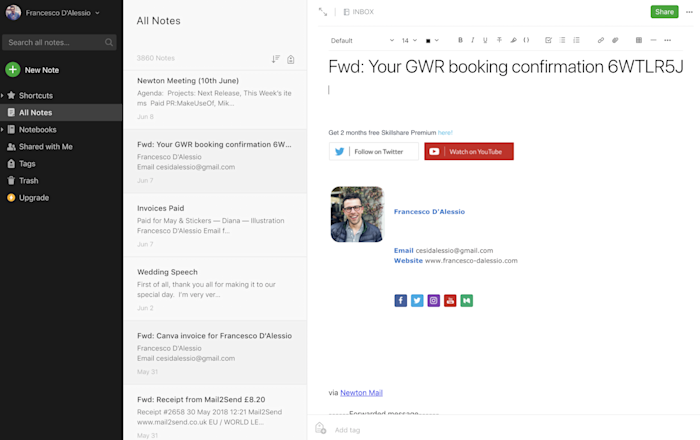
Az Evernote viszont szervezetközpontúbb és szürkeárnyalatos. Hasonló érzés, mint az e-mailek kezelése az Outlook programban (az Evernote jegyzetfüzetei megegyeznek az Outlook mappáival). A jegyzetek listája az egyes jegyzetek címét és rövid összefoglalását mutatja, és egy jegyzetre kattintva teljes egészében megjelenik egy nagy előnézeti panelen.
Az Evernote sokkal többet kínál a jegyzetek formázása szempontjából. A szerkesztő egy eszköztárral rendelkezik, amely lehetővé teszi a szöveg formázását, félkövér, dőlt betű, rendezett és rendezetlen listák, ellenőrző listák jelölőnégyzetekkel, táblázatokkal és így tovább. Beállíthatja a betűtípusokat és a színeket is, vagy kihasználhatja az Evernote előre megtervezett sablonjait, hogy professzionális megjelenésű jegyzeteket hozzon létre minimális erőfeszítéssel.
Keresés és válogatás
a Google Keep egyszerű; az Evernote lehetővé teszi, hogy szemcsés
mind a Google Keep, mind az Evernote gyorsan rakoncátlanná válhat, ha nem szán időt a jegyzetek rendezésére és kategorizálására. De mindkettőnek vannak olyan funkciói is, amelyek megkönnyítik a keresett jegyzet megtalálását—még akkor is, ha új jegyzetek hozzáadásakor nem ragaszkodik a szigorú szervezeti rendhez.
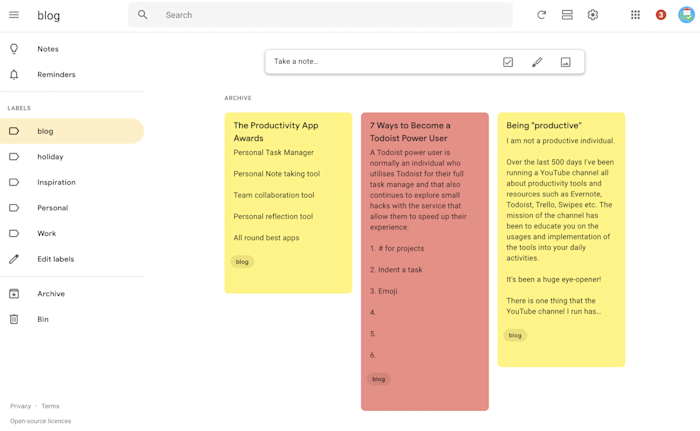
Ha sok jegyzetet mentett a Google Keep-ben, az irányítópult gyorsan hosszú és zsúfolt lesz. A prioritást (magas, közepes, alacsony) vagy kategóriát (üzleti, személyes, emlékeztető) jelző színkódoló jegyzetek azonban megkönnyítik a jegyzetek beolvasását, és megtalálják, amit keresnek. Címkéket is hozzáadhat a jegyzetekhez, hogy még tovább kategorizálhassa őket: a bal oldali navigációs menüben egy címkére kattintva kiszűri a jegyzeteket, és csak a kijelölt címkével rendelkező jegyzeteket jeleníti meg.
Ha még nem foglalkozott a színkódolással és a jegyzetek kategorizálásával a hozzáadásuk során, használhatja a Keep tetején található keresősávot a jegyzet típusa szerinti szűréshez (például csak ellenőrző listák megjelenítése), vagy egy hagyományosabb kulcsszókereséshez. Mint minden Google termék, a keresési funkció kivételesen jól működik, sőt támogatja a keresési operátorok használatát is.
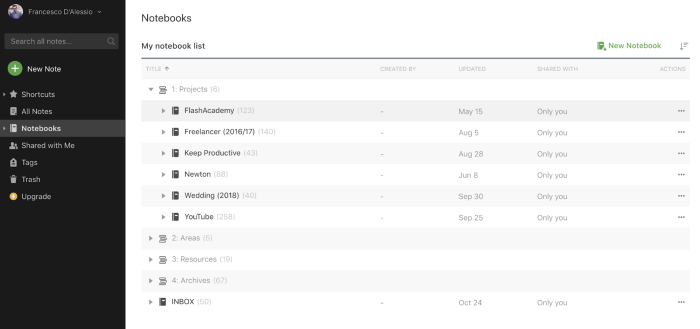
a Google Keep címkéinek Evernote verziója jegyzetfüzet, és úgy működnek, mint a jegyzetek mappái. De ahol a Google Keep második kategorizálási szintje megáll a színnél, az Evernote lehetővé teszi, hogy sokkal szemcsésebb legyen, ha címkéket ad hozzá a jegyzetekhez. Jegyzet létrehozásakor csak írja be a vesszővel elválasztott címkék listáját az aljára. Később szűrheti az összes jegyzetet címkék szerint, hogy csak az adott címkéhez rendelt jegyzetek listája jelenjen meg.
Az Evernote keresési és szűrési funkciói szintén valamivel többet kínálnak, mint a Keep. Rendezze a jegyzetek listáját a létrehozás/frissítés dátuma szerint, mind időrendi, mind fordított időrendi sorrendben, vagy ábécé szerint rendezze a jegyzeteket címek szerint. És ha feliratkozott az Evernote egyik prémium csomagjára, akkor akár szavakat is kereshet a beolvasott kézzel írott dokumentumokban és PDF-fájlokban.
emlékeztetők
a Google Keep robusztus emlékeztető lehetőségeket kínál; az Evernote egyszerűvé teszi
Ha csak a jegyzetek alkalmazását tervezi jegyzetek gyűjtésére, az emlékeztetők nem feltétlenül fontos jellemzők az Ön számára. Ha azonban a notes alkalmazást kombinált jegyzetkészítési és tennivalók listájaként szeretné használni, akkor döntő fontosságú, hogy az egyes alkalmazások hogyan kezelik az emlékeztetőket.
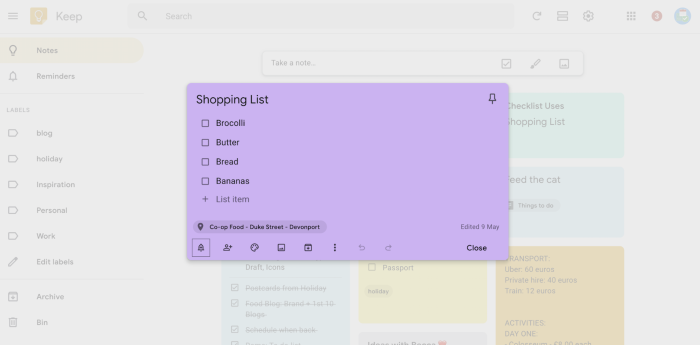
A Keep a Google-fiókját használja az emlékeztetők támogatására, így a Keep-ben hozzáadott dátumspecifikus megjegyzések automatikusan megjelennek a Google naptárában. Emlékeztető létrehozásakor megadhat egy dátumot és időt—vagy kiválaszthat egy általánosabb időt, például reggel, délután vagy este. A beállításokban azt is testreszabhatja, hogy milyen konkrét időpontokat használjon a reggeli, délutáni és esti emlékeztetőkhöz.
beállíthat helyalapú emlékeztetőket is, amelyek akkor aktiválódnak, amikor egy adott célállomásra érkezik. Mondja, hogy emlékezni akar valamire, amint hazaér a munkából. Állítsa be az emlékeztető helyét az otthoni címére, és egy értesítés jelenik meg a telefonon, amikor a GPS észleli, hogy megérkezett a kijelölt célállomásra.
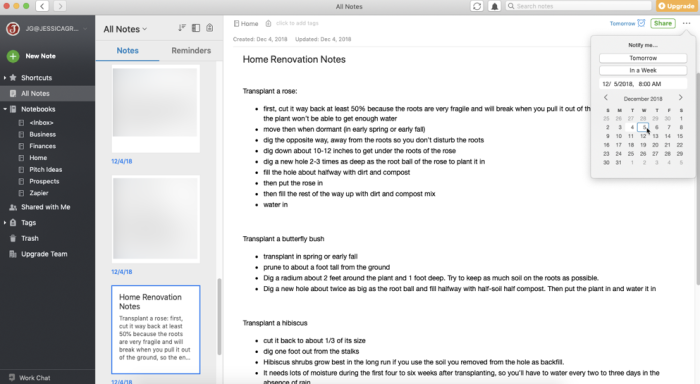
Az Evernote emlékeztető funkciója nagyon egyszerű: Válasszon ki egy dátumot és időt, hogy emlékeztetőt kapjon egy jegyzet létrehozásakor vagy szerkesztésekor, és az Evernote e-mailben vagy az asztali vagy mobilalkalmazáson keresztül értesíti Önt. És bár az Evernote nem ad automatikusan emlékeztetőket a naptárához, mint például a Google Keep, a Zapier segítségével automatikusan létrehozhat eseményeket a Google Naptárban az Evernote emlékeztetőkhöz:
a bejegyzés megírásának dátumától kezdve az új Evernote felhasználók automatikusan az eszköz bétaverzióját szolgálják fel a webes alkalmazás használatakor. Jelenleg a béta verzió nem támogatja az emlékeztetőket. Az emlékeztető funkció eléréséhez állítsa vissza webalkalmazását az előző verzióra a Fiókbeállítások megnyitásával, majd az “új Evernote webes béta használata” alatt válassza a “visszatérés az aktuális verzióhoz” lehetőséget.”
Tárolás
a Google Keep Általános Google-fiókkorlátokat használ; az Evernote havi korlátokkal rendelkezik
Ha sok jegyzetet szeretne készíteni és sok fájlt menteni a notes alkalmazásban, akkor az eszköz kiválasztása előtt figyelembe kell venni a tárolást. Mind a Google Keep, mind az Evernote rendelkezik tárolási korlátozásokkal, de az egyes eszközök által előírt korlátozások jelentősen eltérnek.
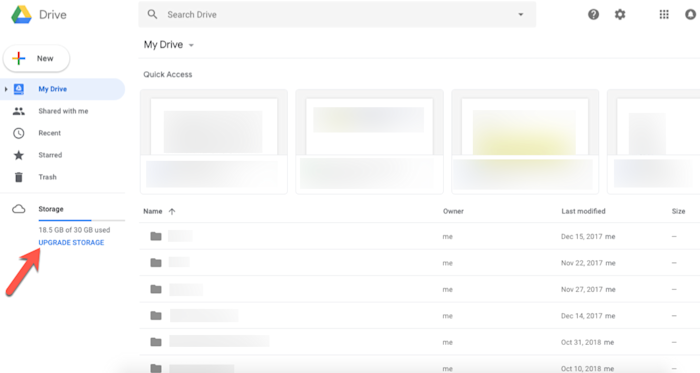
a Google Keep tárhelye valójában az Ön teljes Google-Fiókjához van kötve. Minden Google-fiók 15 GB ingyenes tárhelyet kap, de ez a tárhely minden használt Google-alkalmazásban meg van osztva, beleértve a Gmailt, a Google Fotókat, a Google Keepet és a Google Drive-ot. Előfordulhat, hogy a G Suite-fiókok tárterülete magasabb, és ha elfogy, mindig több tárhelyet vásárolhat.
tekintettel azonban arra, hogy a Google Keep elsősorban szöveges jegyzeteket használ, csekély az esélye annak, hogy jegyzetei hatalmas mennyiségű tárhelyet foglalnak el. A Google Keep egyszerűen nem igényel sok tárhelyet, így lényegében korlátlan mennyiségű jegyzetelést élvez.
Az Evernote viszont többszintű árképzési modellt használ a tárolás korlátozására. Ingyenes terve-az Evernote Basic-korlátlan jegyzetek készítését teszi lehetővé, de a tárhelyet 60 MB/hónapra korlátozza. A mentett jegyzet mérete szintén korlátozott: a jegyzetek nem haladhatják meg a 25 MB-ot. Ha több tárhelyre van szüksége, frissíthet az Evernote Premium-ra, hogy havonta 10 GB tárhelyet kapjon, és akár 200 MB méretű jegyzeteket is menthet.
Az Evernote tárhelykorlátjainak van értelme, mert az Evernote-ban mentett jegyzetek sokkal több helyet fogyaszthatnak, mint a Google Keep szöveges jegyzetei. Például, ha előfizet az Evernote egyik prémium csomagjára, akkor kap egy szkenner funkciót, amely lehetővé teszi a képek beolvasását és mentését olyan dolgokról, mint a nyugták és a névjegykártyák. Ezek a fájlok sokkal több helyet fogyasztanak az Evernote szerverein.
egy utolsó korlátozás, amelyet figyelembe kell venni: az Evernote ingyenes terve két eszközre korlátozódik. A webalkalmazást bármilyen eszközön használhatja, de mobil vagy asztali alkalmazást csak legfeljebb két eszközre tölthet le. A Google Keep viszont nem kínál asztali alkalmazásokat, ezért vagy a webes alkalmazását használja számítógépen, vagy annak egyik mobilalkalmazását.
Web Clipper
Az Evernote számos lehetőséget kínál; a Google Keep ragyog az egyszerűségében
mind a Google Keep, mind az Evernote web clippereket, böngészőbővítményeket kínál, amelyek lehetővé teszik a cikkek, szövegek és képek mentését az internet böngészése közben. Az egyes eszközök webes vágógépei azonban különböző funkciókat kínálnak.
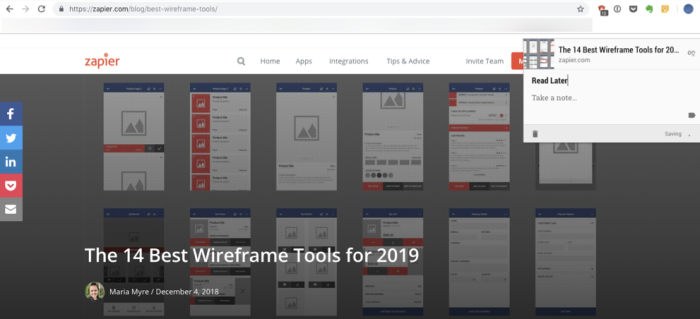
a Google Keep web clipper csak a Chrome-on támogatott. Evernote, másrészt, kínál a web clipper az összes főbb böngészők, beleértve a Chrome, Firefox, Safari, Microsoft Edge, Opera, IE7+. Tehát, ha egy notes eszközt szeretne egy webvágóval, de inkább a Chrome-tól eltérő böngészőt szeretne, az Evernote a nyilvánvaló választás.
mindkét eszköz webes vágógépe lehetővé teszi a weboldalak könyvjelzőként történő rögzítését, mentve a címet és egy linket a választott jegyzetelő eszközhöz. Mindkettő lehetővé teszi, hogy konkrét szöveget rögzítsen egy weboldalról, és jegyzetként mentse, vagy egy képet mentsen egy weboldalról jegyzetként.
Az Evernote web clipper számos olyan funkciót kínál, amelyek hiányoznak a Google Keep-ből. Például az Evernote lehetőséget ad egy oldal képernyőképének vagy egy oldal teljes szövegének mentésére is. Az oldal teljes szövegének rögzítésekor a webvágó megragadja a szöveget és a képeket.

ezenkívül az Evernote web clipper segítségével klipeket adhat hozzá egy adott notebookhoz, címkéket adhat a jegyzethez, és megjegyzéseket hagyhat—mindezt a web clipper felületen belül. A Google Keep lehetővé teszi Megjegyzések és címkék hozzáadását a webes vágógépen belül, de ha színkódolni szeretné a jegyzetet, vagy emlékeztetőt szeretne hozzáadni, akkor ehhez az eszköz webes vagy mobilalkalmazásába kell lépnie.
árképzés
a Google Keep teljesen ingyenes; az Evernote ingyenes tervet kínál
a Google Keep teljesen ingyenesen használható. Csak egy Google-fiókra van szüksége. A Google Keep használatához csak akkor kell fizetnie, ha elfogyott a tárhelye, és többet szeretne vásárolni, de még akkor is fizetne az összes Google-alkalmazás extra tárhelyéért, és nem kifejezetten egyedül maradna.
Az Evernote ingyenes tervet is kínál-Evernote Basic—, de vannak bizonyos korlátai. A korábban tárgyalt tárolási és eszközkorlátozások jelentik a fő korlátozást(60 MB/hó tárolási korlát és alkalmazásletöltések két eszközön). Egyes funkciók szintén nem érhetők el az ingyenes csomagban, beleértve a szkennelést, a kereshető PDF-fájlokat és a jegyzetek e-mailben történő elküldését az Evernote-nak.
a magasabb tárolási korlátok és a további funkciók, például a szkennelés, a korlátlan eszközök, valamint a kereshető kézzel írt jegyzetek és PDF-ek eléréséhez elő kell fizetnie az Evernote Premium szolgáltatásra. Az Evernote prémium 7 dollár.99 / hónap, egyedi használatra tervezték.
Ha az Evernote használatát tervezi vállalkozása számára, van egy csapatterv is—az Evernote Business—, amely még több tárhelyet, együttműködési funkciót és felügyeleti eszközt biztosít. Az Evernote Business havi 14,99 USD/felhasználó, és legalább két felhasználót igényel.
integrációk
Az Evernote integrációi kiterjedtek; a Google Keep integrációi más Google-alkalmazásokra korlátozódnak.
amikor az Evernote és a Google Keep integrálására kerül sor a munka és az élet során használt egyéb alkalmazásokkal, az Evernote kiemelkedik. Bár mindkettő támogatja az alkalmazások közötti funkciókat, az Evernote sokkal nagyobb rugalmassággal rendelkezik az alkalmazásokban, mint a Google Keep—amely csak más Google-alkalmazásokat támogat.
például emlékeztetők hozzáadása a Google Keep alkalmazásban automatikusan hozzáadja az emlékeztetőt a Google naptárához. Van egy parancsikon a Google Keep számára a Gmailben, a Google Dokumentumokban, a Google Táblázatokban és a Google diákokban, amely megnyitja a Keep-et egy kis oldalsávon, így jegyzeteket adhat hozzá, hogy megőrizze anélkül, hogy elhagyná azokat a programokat, amelyekben már dolgozik.
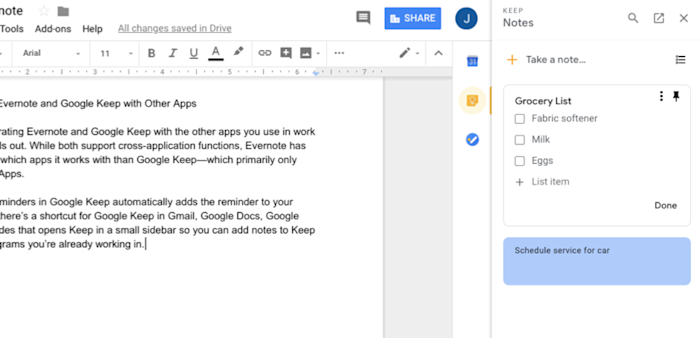
tökéletes, ha többnyire Google alkalmazásokat használ, de nem ideális, ha a jegyzetelést egy Microsoft termékkel vagy más harmadik féltől származó alkalmazással szeretné kombinálni.
Az Evernote viszont számos natív integrációt támogat harmadik féltől származó alkalmazásokkal, mint például a Google Drive, a Slack, a Salesforce, a Microsoft Teams és az Outlook (csak prémium csomagok). Ráadásul több ezer alkalmazáshoz csatlakoztatható a Zapier használatával.
ha például jegyzeteket és emlékeztetőket szeretne küldeni az Evernote-ból a kívánt tennivaló-vagy projektmenedzsment alkalmazásba, használhatja ezeket a Zap-okat (a Zapier automatizált munkafolyamatai):
ha biztonsági másolatot szeretne készíteni a jegyzetekről a kívánt felhőalapú tároló alkalmazásba, használja ezeket a Zap-okat a jegyzetek gyakori és automatikus biztonsági mentéséhez:
vagy ha gyorsan szeretne jegyzeteket hozzáadni az Evernote-hoz az e-mail, a közösségi média vagy az üzenetküldő alkalmazások segítségével, használja az alábbi Zap-okat:
Google Keep vs. Evernote: melyik alkalmazást válassza?
végül a Google Keep és az Evernote különböző célokra lett tervezve.
Ha csak egy helyet keres, ahol kis mennyiségű információt és teendőket gyűjthet, ahogy gondol rájuk, használja a Google Keep szolgáltatást. Könnyű és gyors, így könnyen rögzítheti azokat a dolgokat, amelyekre pontosan emlékezni szeretne, bárhol is van.
ha nagy mennyiségű információ gyűjtésére és kereshető archívum létrehozására törekszik, amelyre az elkövetkező években hivatkozhat, használja az Evernote alkalmazást. Az Evernote jobb azok számára, akik fejlett szervezési, jegyzetformázási és multimédia opciókat, valamint speciális keresési lehetőségeket keresnek a címkézéssel, rendezéssel és optikai karakterfelismeréssel (OCR).
ezzel azt mondta, hogy nem kell választania az egyik vagy a másik között. Valójában mindkettő használata ideális lehet bizonyos felhasználási esetekben. Például a Google Keep segítségével összegyűjtheti az online megtalált cikkekre mutató hivatkozásokat, amelyeket érdekel az olvasás, majd az Evernote segítségével elmentheti azokat az olvasottakat, amelyekről úgy gondolja, hogy a jövőben meg szeretné találni és hivatkozni szeretne.
Ez egy vendég hozzászólás volt Francesco D ‘ Alessio-tól. Szeretné látni a munkáját a Zapier blogon? Nézze meg irányelveinket és vegye fel a kapcsolatot.